Android 휴대전화에 스마트 어시스턴트가 있으면 매우 유용하고 유용합니다. 집의 불을 켜고 끄는 것부터 손이 가득 찼을 때 메시지를 보내는 것까지 가능성은 거의 무한합니다.
Google, Apple 및 Amazon이 스마트 비서 부문에서 상당한 우위를 점하고 있지만 일부 회사는 큰 소년과 싸우려고 시도했습니다. 삼성은 틀림없이 빅스비로 스마트 비서의 삼중주를 시도하고 받아들이는 가장 큰 회사일 것입니다. 그러나 휴대 전화에 내장되어 있더라도 Google 어시스턴트를 위해 Galaxy S22에서 Bixby를 끄고 싶을 것입니다.
측면 버튼에서 빅스비 비활성화
작년 Galaxy S21(및 다른 많은 Galaxy 휴대폰)의 경우와 마찬가지로 Samsung은 상자에서 꺼내자마자 빅스비를 사용하도록 "강제"하려고 합니다. 전원 버튼을 길게 누를 때 기존의 전원 메뉴를 사용하는 대신 삼성은 이것을 빅스비를 활성화하는 기본 방법으로 사용하도록 선택합니다. 매우 실망스러운 제안이지만 설정 앱으로 뛰어드는 것을 꺼리지 않는다면 쉽게 해결할 수 있는 제안입니다.
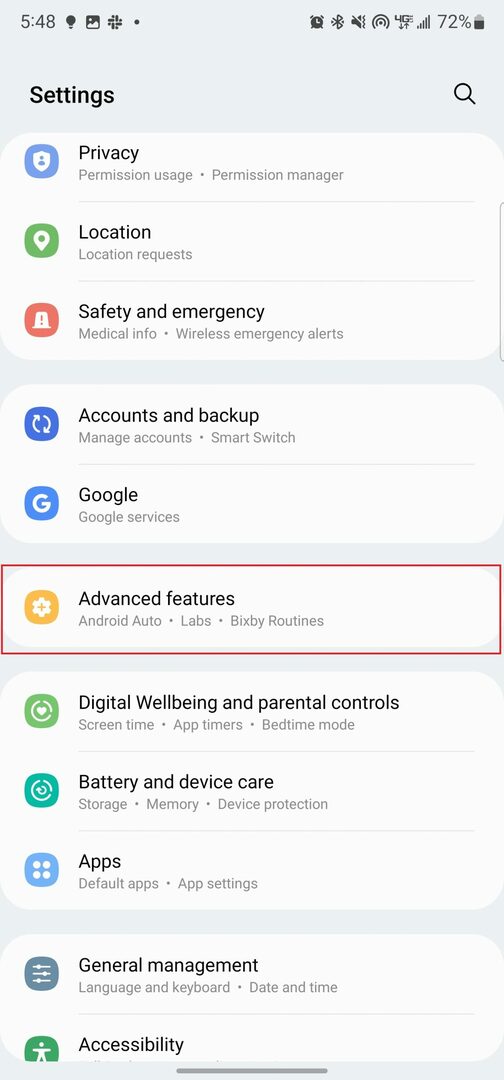
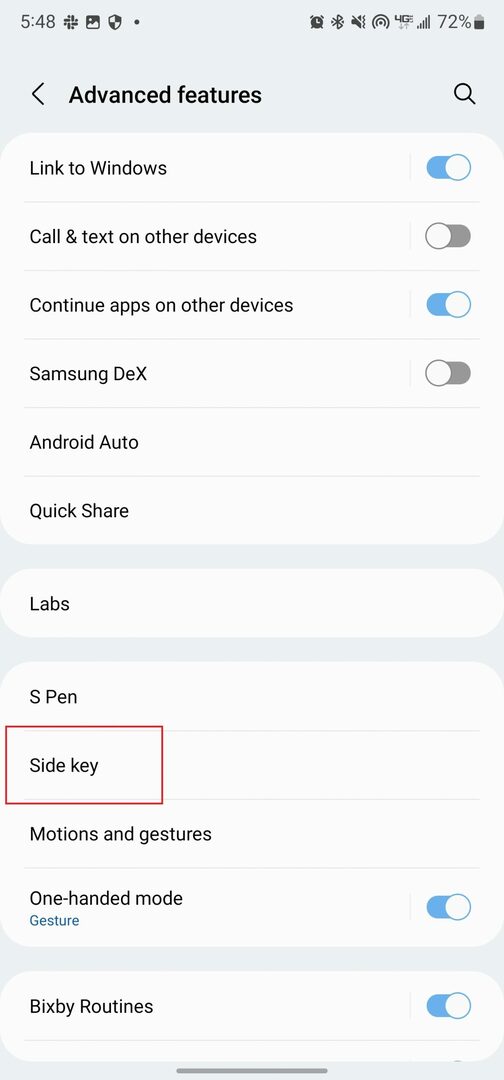
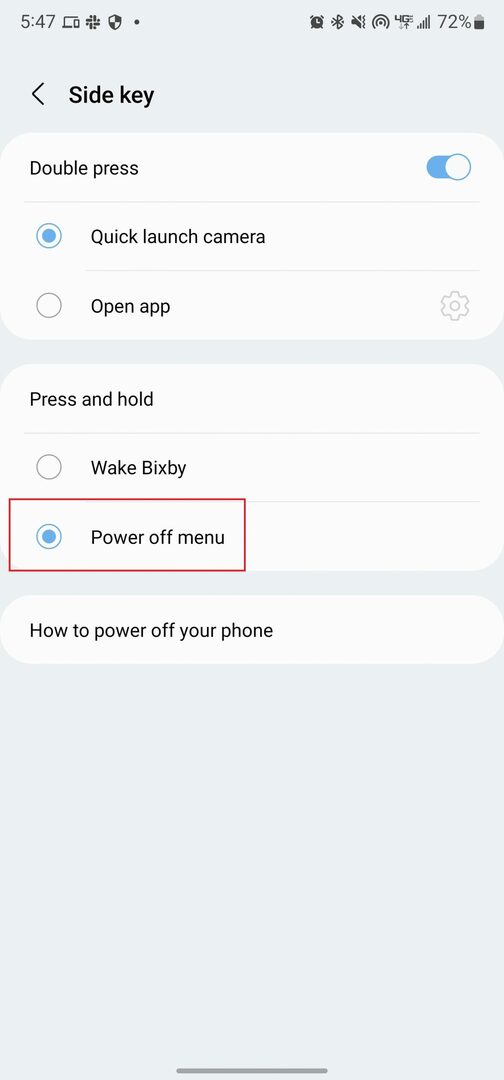
- 열기 설정 Galaxy S22의 앱.
- 도달할 때까지 아래로 스크롤 고급 기능.
- 수도꼭지 사이드 키.
- 아래에 길게 눌러, 수도꼭지 전원 끄기 메뉴.
- 설정 앱을 종료합니다.
측면 버튼에서 빅스비를 비활성화하면 측면 버튼을 길게 누를 때마다 기존 전원 메뉴가 표시됩니다. 이것은 우리가 수년 동안 익숙한 전원 버튼으로 다시 변환합니다.
"Hi Bixby" 음성 감지 비활성화
삼성이 Bixby를 사용하기를 원하는 또 다른 방법은 음성입니다. Apple의 Siri 및 Google Assistant와 마찬가지로 간단한 "Hi Bixby" 문구로 Bixby를 호출할 수 있습니다. Galaxy S22가 요청을 인식하면 하단에 작은 팝업 메뉴가 나타나 Bixby에 몇 가지 질문을 할 수 있습니다. 음성 감지와 함께 Bixby가 나타나지 않도록 하는 방법은 다음과 같습니다.
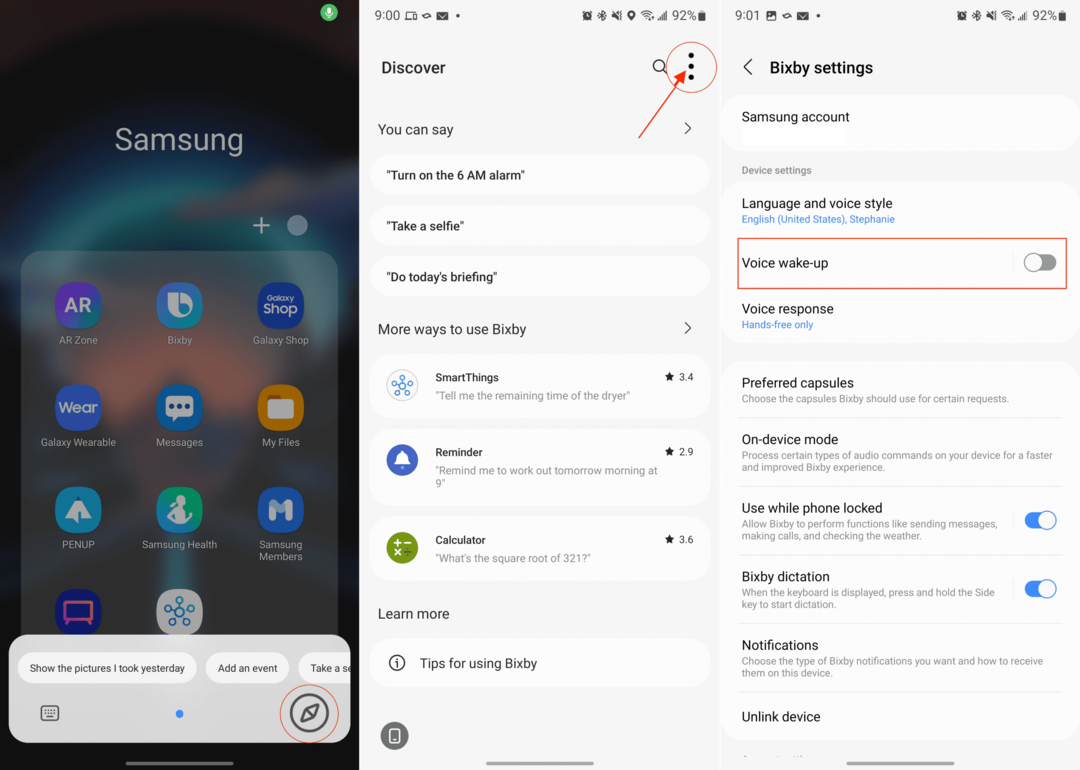
- 열기 빅스비 Galaxy S22의 앱.
- 탭 브라우저 모양의 아이콘 오른쪽 하단 모서리에 있습니다.
- 오른쪽 상단에서 세 개의 수직 점.
- 수도꼭지 설정 드롭다운 메뉴에서.
- 옆에 있는 토글을 탭합니다. 음성 깨우기.
이제 Galaxy S22가 실수로 음성으로 Bixby를 트리거하는 것에 대해 더 이상 걱정할 필요가 없습니다. 빅스비를 사용해보고 싶다면 휴대전화에서 빅스비 앱을 열어 여전히 할 수 있습니다. 그러나 그것은 "대면하는" 접근 방식이 아니며 원하는 방식으로 Galaxy S22를 사용할 수 있습니다.
결론
삼성은 처음부터 빅스비를 개선하기 위해 많은 노력을 기울였습니다. Bixby 루틴은 iOS에서 Apple의 Siri Shortcuts와 유사하기 때문에 다소 인상적입니다. 그러나 빅스비가 일상적인 요구를 처리할 만큼 강력하지 않다는 사실은 여전히 남아 있습니다.
빅스비에 대해 어떻게 생각하는지 알려주세요. 당신은 그것을 고수하기로 결정 했습니까? 아니면 거위를 포기하고 대신 Google Assistant 또는 Amazon Alexa를 선택하셨습니까?